三星 SmartTag 不工作? 這是修復方法
已發表: 2023-03-26快速回答:如果您的 SmartTag 不工作,一些問題通常可以通過簡單的故障排除步驟解決,包括檢查電池、確保手機設置正確以及清除應用程序緩存。 我們將執行下面的每個步驟。
Galaxy SmartTag 是一款可靠的追踪設備,可幫助您追踪您的物品。 但是,與任何其他設備一樣,它可能會遇到需要進行故障排除的問題。
這篇文章將提供有關修復一些最常見的 SmartTag 問題的快速故障排除指南。
SmartTag 究竟是什麼? Galaxy SmartTag 是一種跟踪您的物品的解決方案,類似於 Apple 的 AirTag 和 Tile Pro。 它易於設置、可靠,是對三星生態系統的寶貴補充。
Galaxy SmartTag 是一款支持藍牙的小型跟踪設備,旨在幫助您定位丟失或放錯地方的物品。 您可以將它貼在您的鑰匙、背包或您經常放錯地方的任何其他物品上,然後在需要時使用您的智能手機找到 SmartTag。
- 電池壽命長且易於更換電池
- 您可以將它掛在鑰匙、背包或任何其他經常放錯地方的物品上
- 離線查找模式使用附近的 Galaxy 智能手機定位丟失的物品,即使它們不在藍牙範圍內
雖然跟踪器通常會按預期工作,但它仍然會偶爾出現問題。
Samsung SmartTag 的常見問題:
用戶報告了 Samsung SmartTag 的各種問題,包括:
- SmartTag 未連接到/未顯示在 SmartThings 應用程序中
- SmartTag 不更新位置
- SmartTag 不響鈴
- SmartTag 意外發出蜂鳴聲
儘管這些問題經常沒有任何明顯原因出現,但一些用戶建議固件更新,特別是那些在中間失敗的固件更新,可能是一個可能的原因。
那麼,讓我們看看您可以如何處理出現故障的 SmartTag 或 SmartTag+。
Samsung SmartTag 打不開
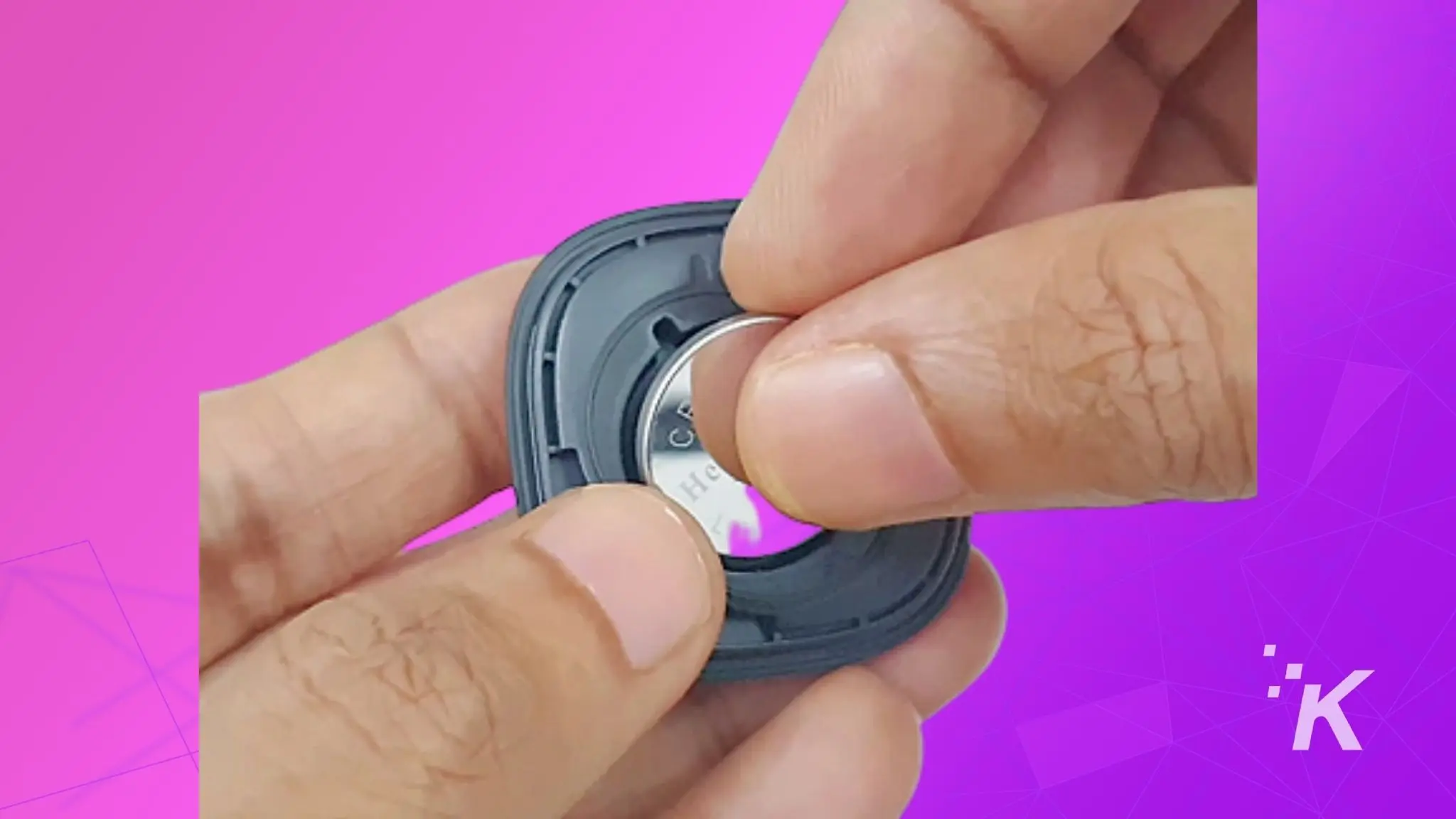
如果您的 Samsung SmartTag 無法打開,可能是由於電池電量完全耗盡、電池插入不正確或端子髒了。
接下來,確保電池正確插入,正極朝上。
如有必要,請在重新插入電池之前清潔端子。 如果 SmartTag 仍然無法打開,請嘗試用新的 CR2032 鈕扣電池更換電池。
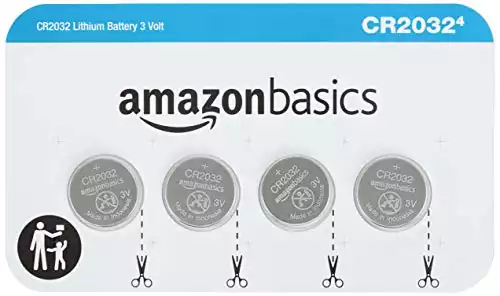
SmartTag 不更新位置
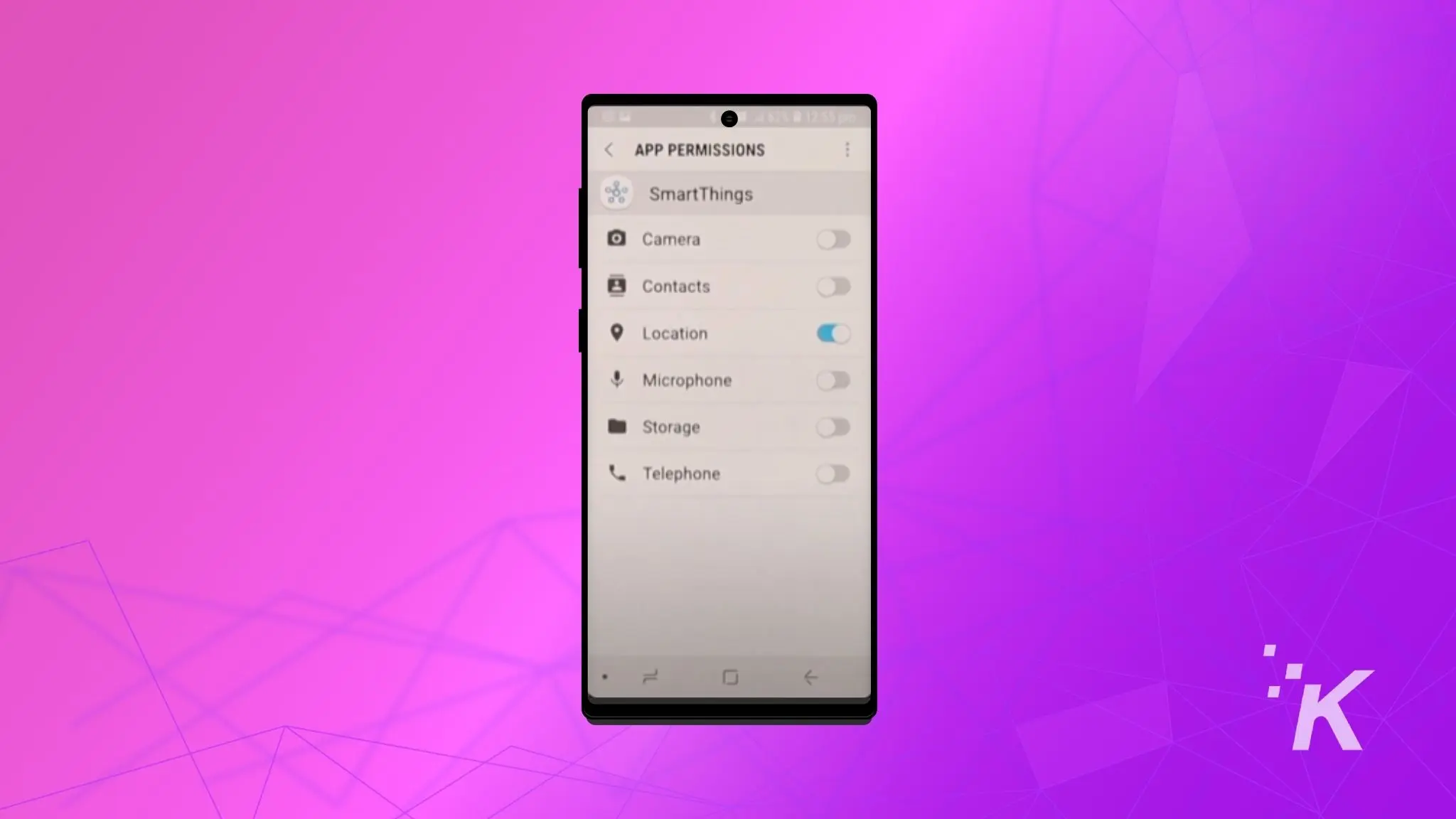
如果您的 Samsung SmartTag 沒有更新其位置,最可能的原因是所連接的 Galaxy 設備上的 SmartThings 應用程序無法訪問該位置。
或者可能是連接的設備位於 GPS 或蜂窩覆蓋不穩定的區域。
請按照以下步驟進行故障排除:
- 在已連接的 Galaxy 手機上授予對 SmartThings 應用程序的位置訪問權限。
- 在 SmartThings 應用程序中下載 SmartThings Find。
- 取消配對,然後將 SmartTag 與應用程序配對。
三星的 SmartThings Find 應用程序可幫助您使用包含詳細位置信息的地圖來定位您的設備。 您甚至可以與朋友共享設備信息,並使用 Samsung SmartTag 獲得更多跟踪選項。 通過離線查找,即使丟失的物品不在藍牙範圍內,您也可以找到它們。
由於追踪器依賴於連接的 Galaxy 設備來更新其位置,這就解釋了在 SmartThings 應用程序中更新位置失敗的原因。
SmartTag 不響鈴
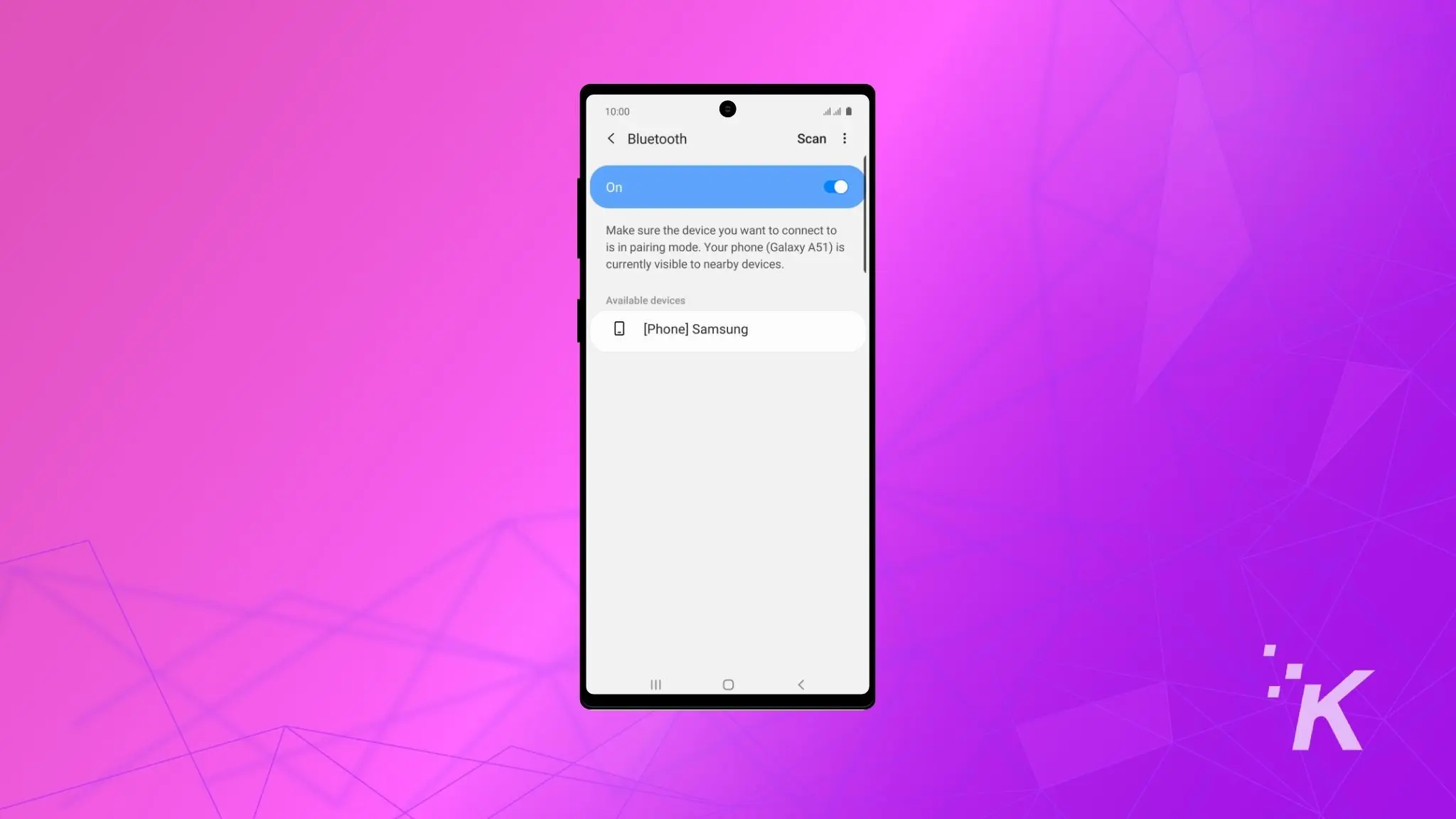
如果您的 Samsung SmartTag 沒有響鈴,可能是由於連接問題或 SmartThings 應用程序中的軟件故障。
要解決任何連接性 SmartTag 問題,請嘗試以下故障排除步驟:
確保您的 Galaxy Phone 的藍牙已打開。
如有必要,請重新啟動手機。
確保您的手機在 SmartTag 的範圍內。
檢查 SmartTag 是否處於靜默模式。
清除 SmartThings 應用緩存。
強制停止並重新啟動 SmartThings 應用程序。
SmartTag 發出蜂鳴聲
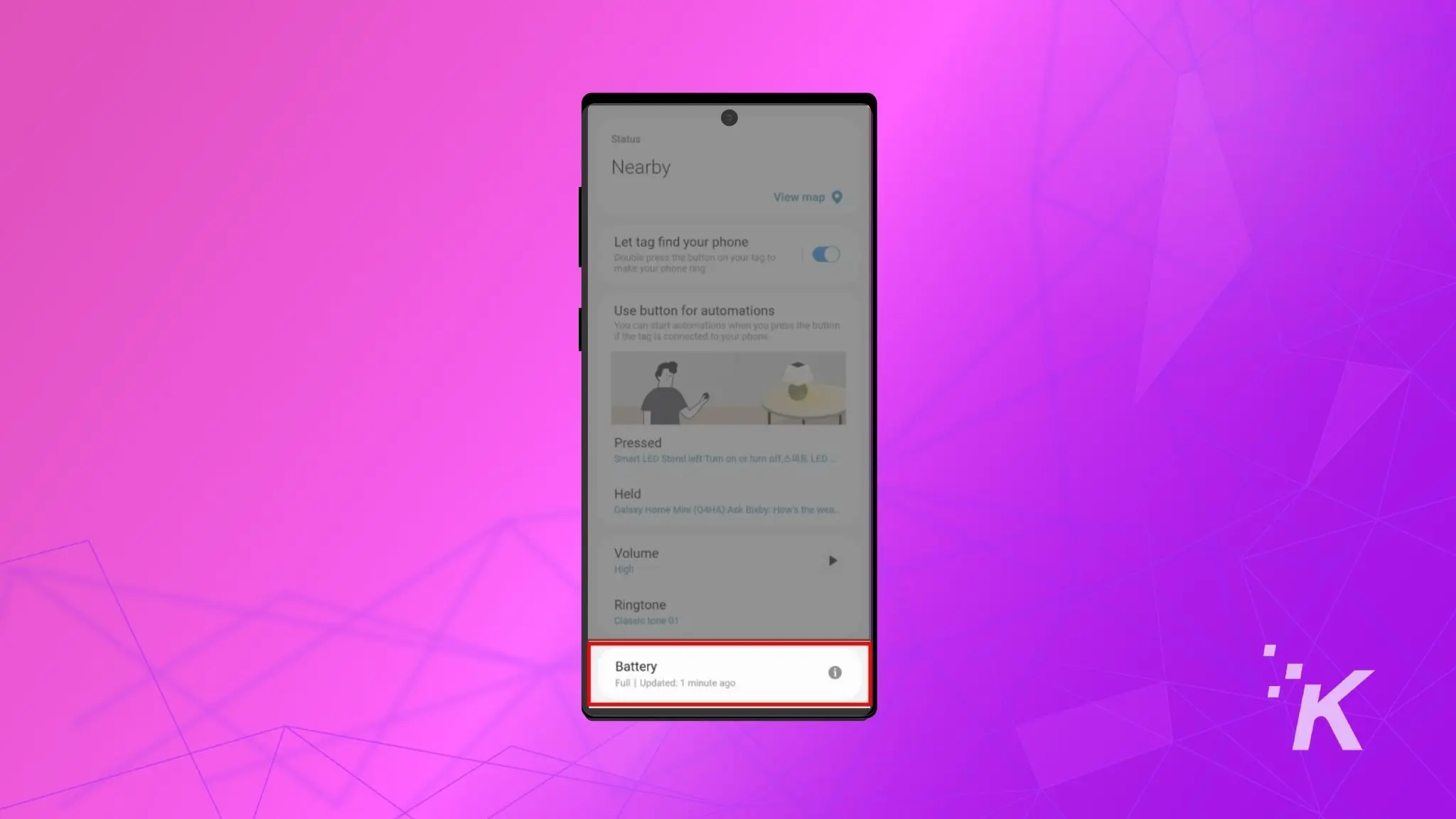
如果 SmartTag 發出蜂鳴聲,則無需擔心。 它的電池可能已經耗盡到極低的水平,可能需要更換。
如果您的 SmartTag 發出嗶嗶聲,則無需擔心。 嗶嗶聲可能表示電池電量嚴重不足,需要更換。
請按照以下步驟進行故障排除:
- 用新電池更換舊電池。
- 確保正確安裝新電池。
用新電池更換破舊的電池可能會很快解決這個問題。 確保正確安裝新電池以避免任何進一步的麻煩。
下圖顯示了正確插入的電池應該是什麼樣子。

包起來
Samsung SmartTag 可能會像任何其他跟踪設備一樣遇到問題,但其中大部分問題都可以修復。

如果這些修復都不起作用,則可能意味著您的 SmartTag 存在無法修復的硬件問題。 您可能需要換一個新的或聯繫三星進行更換。
我們希望本故障排除指南已幫助您解決所有 Samsung SmartTag 問題。 如果您有任何其他提示或問題,請在下面的評論中留下。
如果您覺得本指南有用,請與可能遇到 Samsung SmartTag 問題的其他人分享,或在下方留下任何問題或評論。
如果您需要重置 Samsung SmartTag,請按照以下步驟操作:
- 打開 Samsung Galaxy 智能手機上的SmartThings Find應用程序。
- 從應用程序中選擇要重置的 SmartTag。
- 點擊位於屏幕底部的“刪除 SmartTag ”選項。
- 再次點擊“刪除”確認您要刪除智能標籤。
- 確認後,SmartTag 將從您的帳戶中刪除並重置為默認設置。
- 按下 SmartTag 上的按鈕將其打開,因此它會發出通知聲音。
- 在您的 Galaxy 設備上打開 SmartThings 應用程序。 確保您安裝了最新版本的應用程序。
- 當出現“找到設備”彈出窗口時,選擇“立即添加”。 如果您沒有看到此彈出窗口,請按“ + ”按鈕並選擇“設備”,然後選擇“標籤/跟踪器”。 “
- 按照屏幕上的說明完成連接過程。 連接完成後,SmartTag 將出現在 SmartThings 應用程序的設備列表中。
- 要註冊您的 SmartTag,請在 SmartThings 應用程序屏幕上按“ SmartThings Find ”。 下載完成後,SmartTag 的當前位置將顯示在地圖上。
如果您在通過藍牙將 SmartTag 連接到智能手機時遇到問題,請按照以下步驟操作:
- 確認您嘗試連接的設備是可發現的並且能夠連接到。
- 確保設備在智能手機的藍牙連接範圍內(最大範圍為 120 米)。
- 重置設備並嘗試使用智能手機的藍牙菜單再次搜索它。
- 按下 SmartTag 上的按鈕將其打開,因此它會發出通知聲音。
- 在您的 Galaxy 設備上打開 SmartThings 應用程序。 確保您安裝了最新版本的應用程序。
- 當出現“找到設備”彈出窗口時,選擇“立即添加”。 如果您沒有看到此彈出窗口,請按“ + ”按鈕並選擇“設備”,然後選擇“標籤/跟踪器”。 “
- 按照屏幕上的說明完成連接過程。 連接完成後,SmartTag 將出現在 SmartThings 應用程序的設備列表中。
- 要註冊您的 SmartTag,請在 SmartThings 應用程序屏幕上按“ SmartThings Find ”。 下載完成後,SmartTag 的當前位置將顯示在地圖上。
如果您在通過藍牙將 SmartTag 連接到智能手機時遇到問題,請按照以下步驟操作:
- 確認您嘗試連接的設備是可發現的並且能夠連接到。
- 確保設備在智能手機的藍牙連接範圍內(最大範圍為 120 米)。
- 重置設備並嘗試使用智能手機的藍牙菜單再次搜索它。
您的 Samsung SmartTag 不斷斷開連接可能有多種原因。 以下是一些可能的解釋和解決方案:
- 電池電量低:如果您的 SmartTag 電池電量低,可能會導致設備頻繁斷開連接。 確保電池充滿電或更換新電池。
- 距離:如果 SmartTag 和智能手機之間的距離太遠,它可能會斷開連接。 將您的 SmartTag 移近您的手機。
- 干擾:來自其他設備的干擾可能會導致您的 SmartTag 斷開連接。 嘗試關閉該區域的其他藍牙設備或移動到干擾較小的位置。
- 藍牙連接:如果 SmartTag 和手機之間的藍牙連接信號弱或不穩定,可能會導致斷開連接問題。 嘗試關閉並打開手機上的藍牙或重新啟動這兩個設備。
- 軟件更新:確保您的手機和 SmartTag 已安裝最新的軟件更新。 過時的軟件可能會導致連接問題。
編輯推薦:
- 三星 Galaxy S23 有 S Pen 嗎?
- Apple AirTag 是否始終開啟?
- AirTag 可以在世界任何地方使用嗎?
- 我可以用我的 AirTag 做什麼?
請注意,如果您通過我們的鏈接購買商品,我們可能會獲得一小部分銷售額。 這是我們在這裡保持燈火通明的方式之一。 點擊這裡了解更多。
